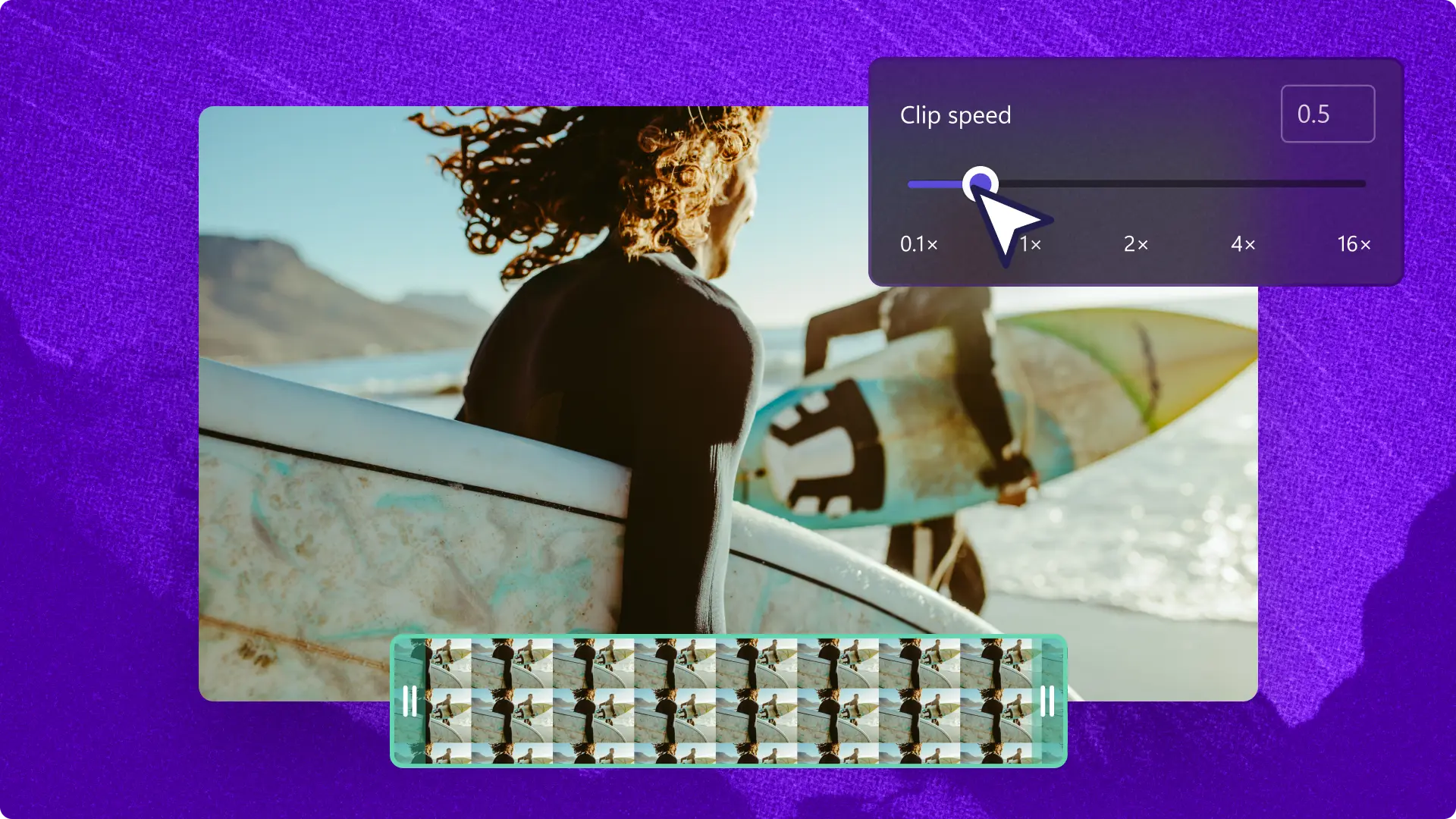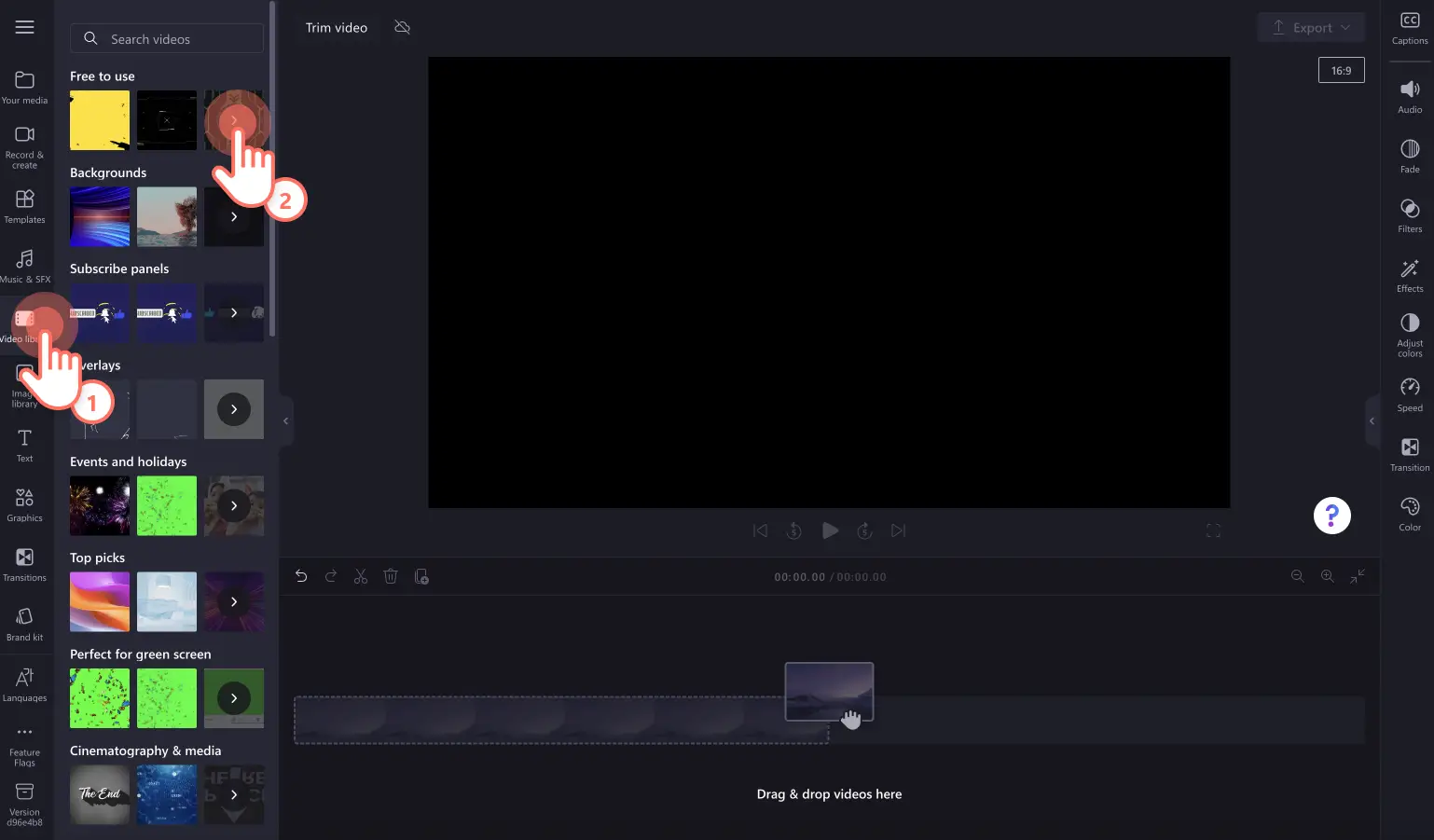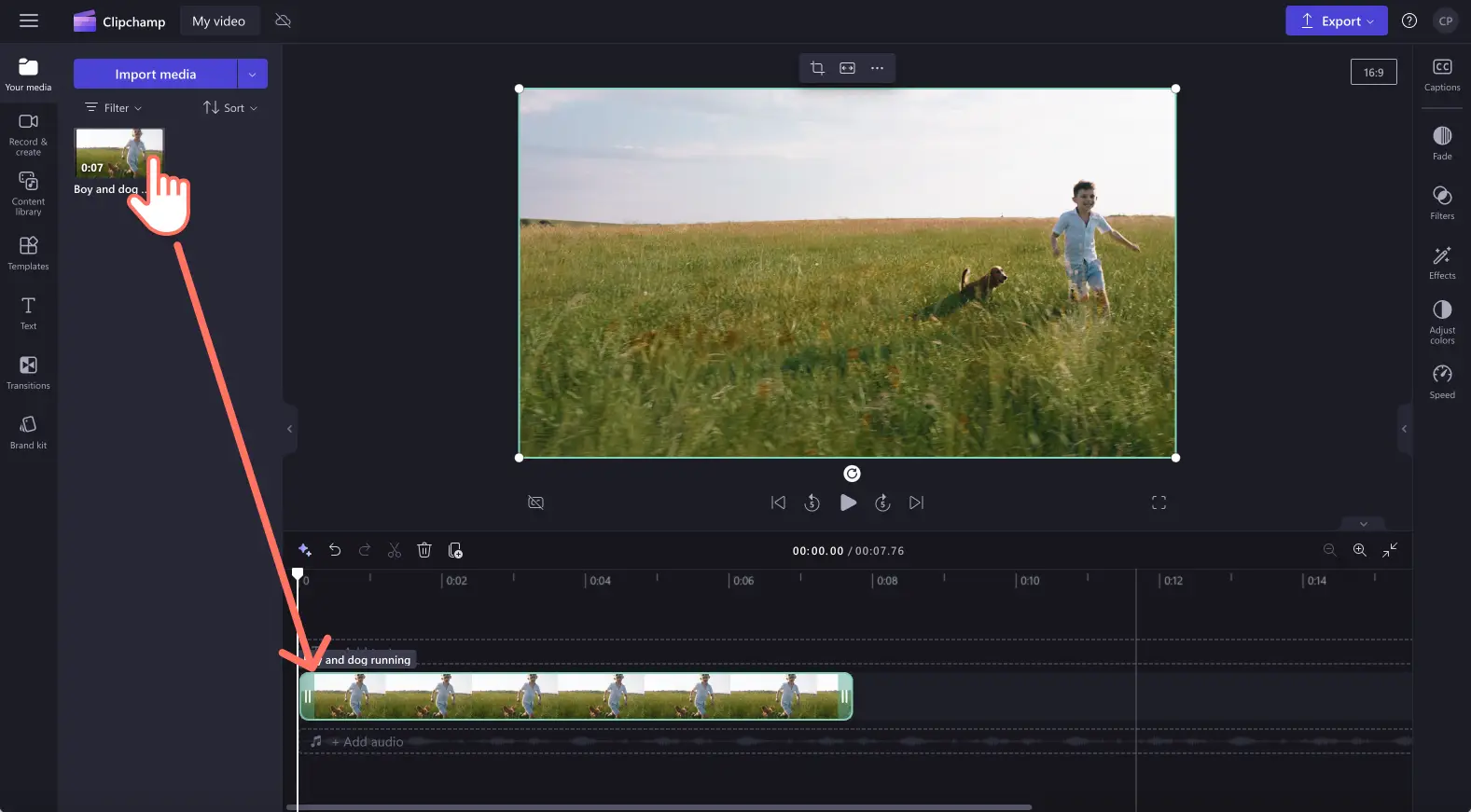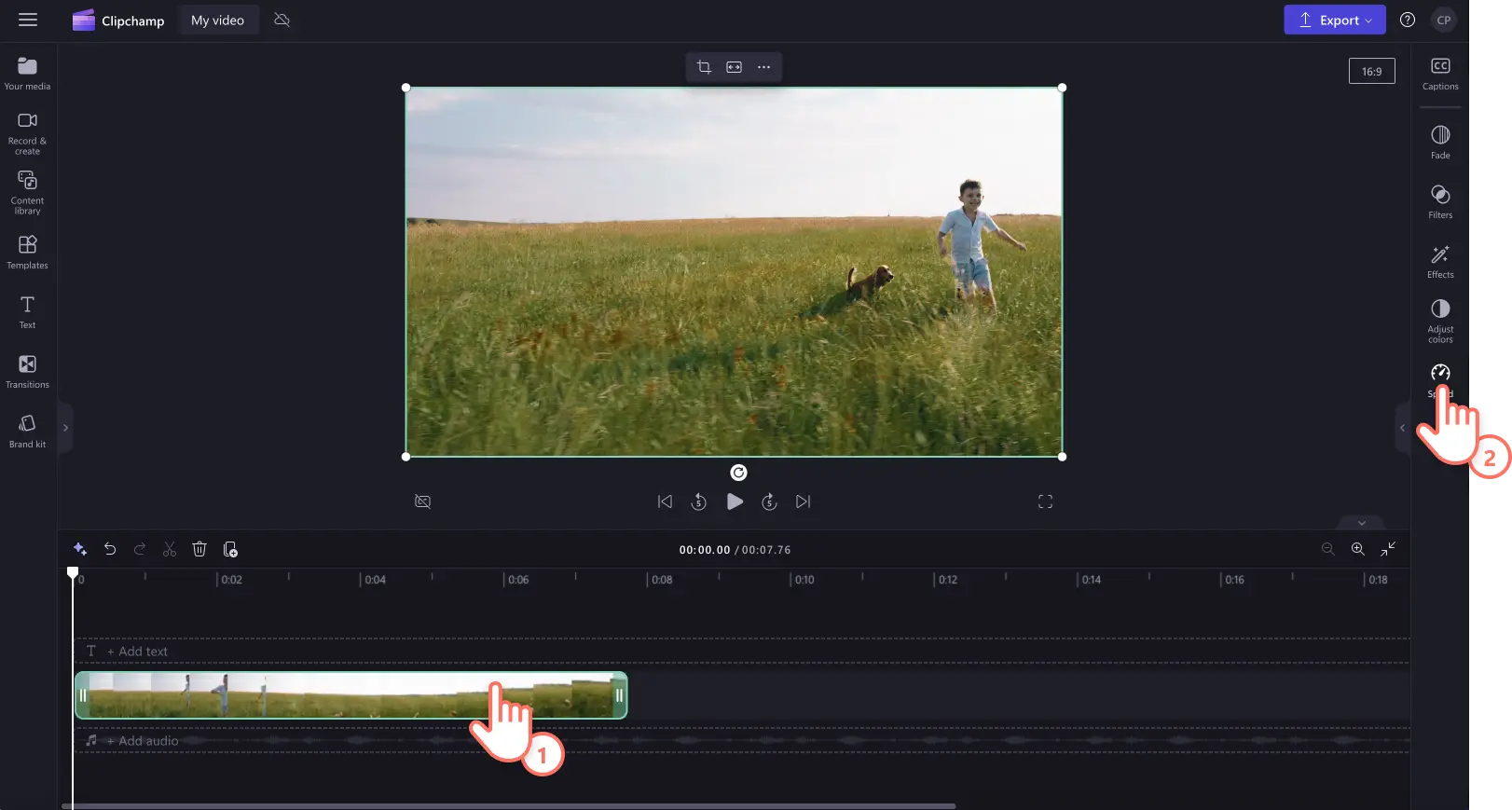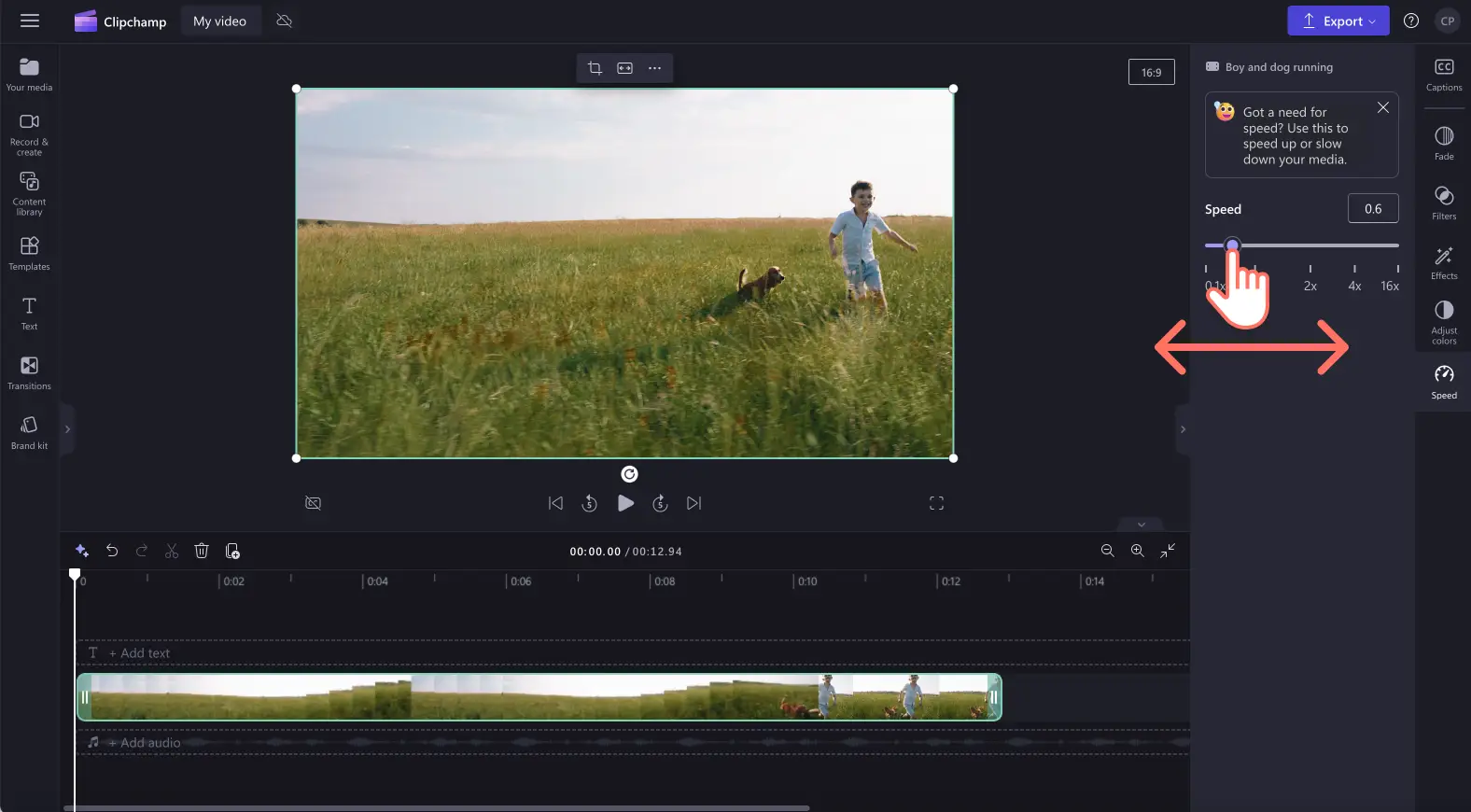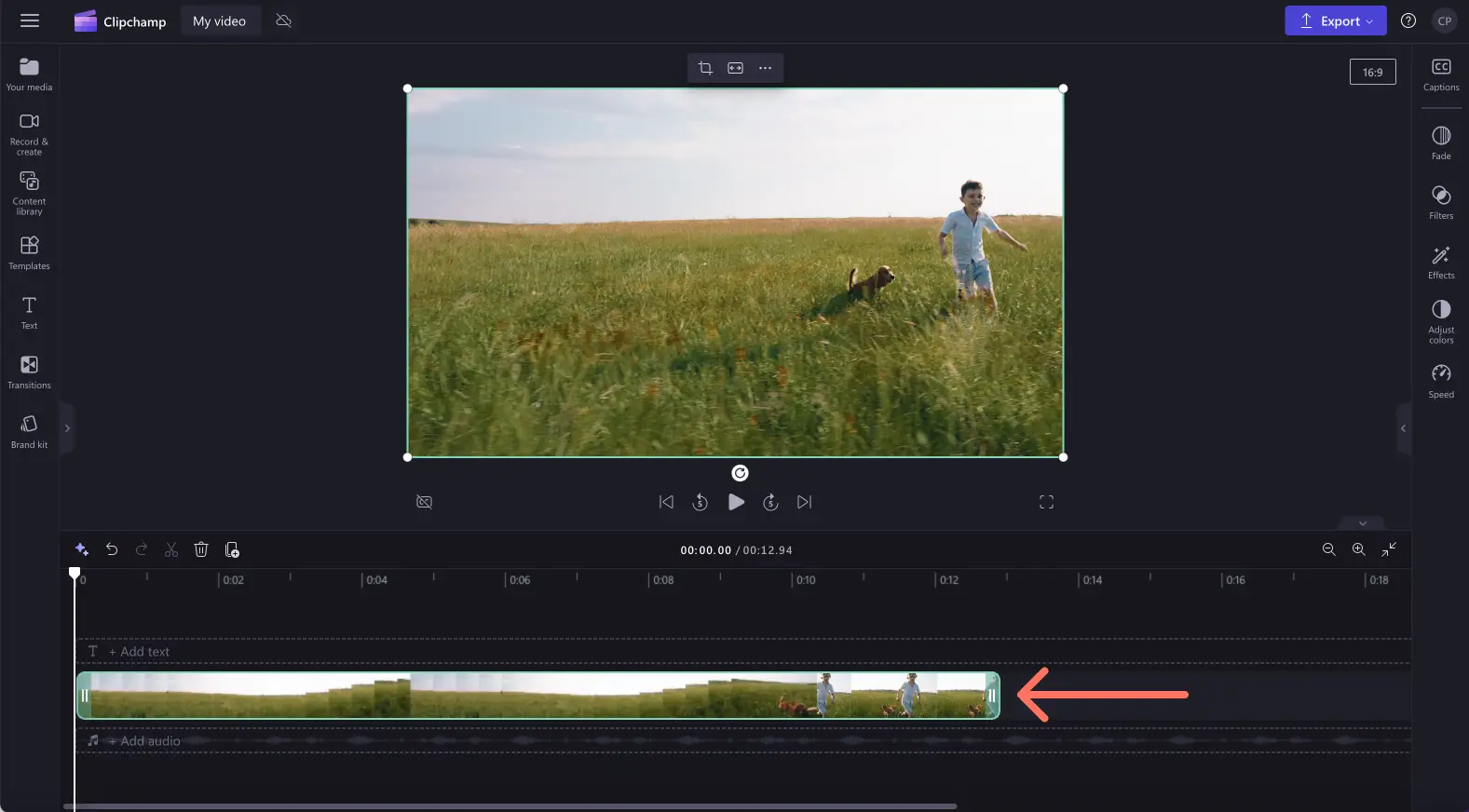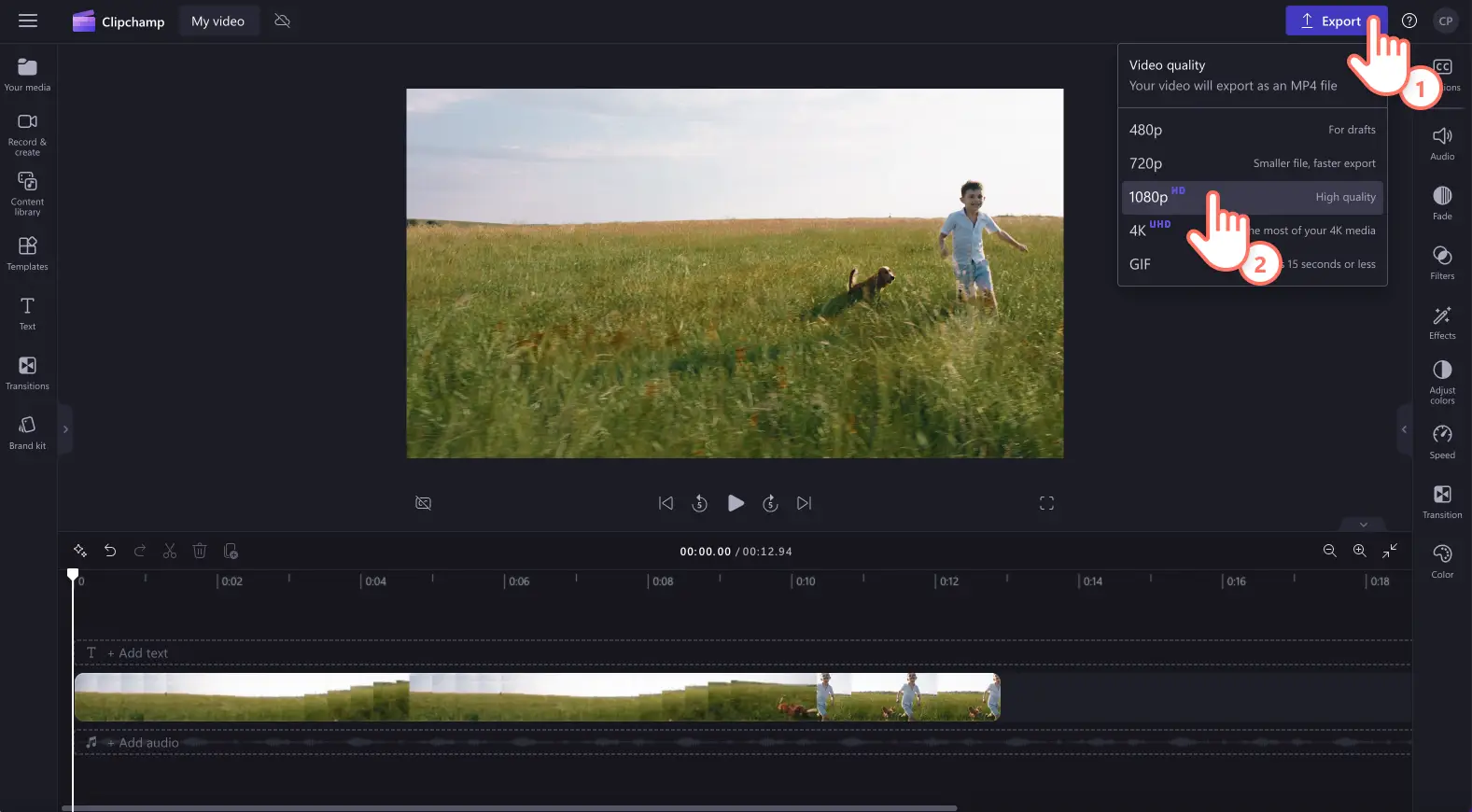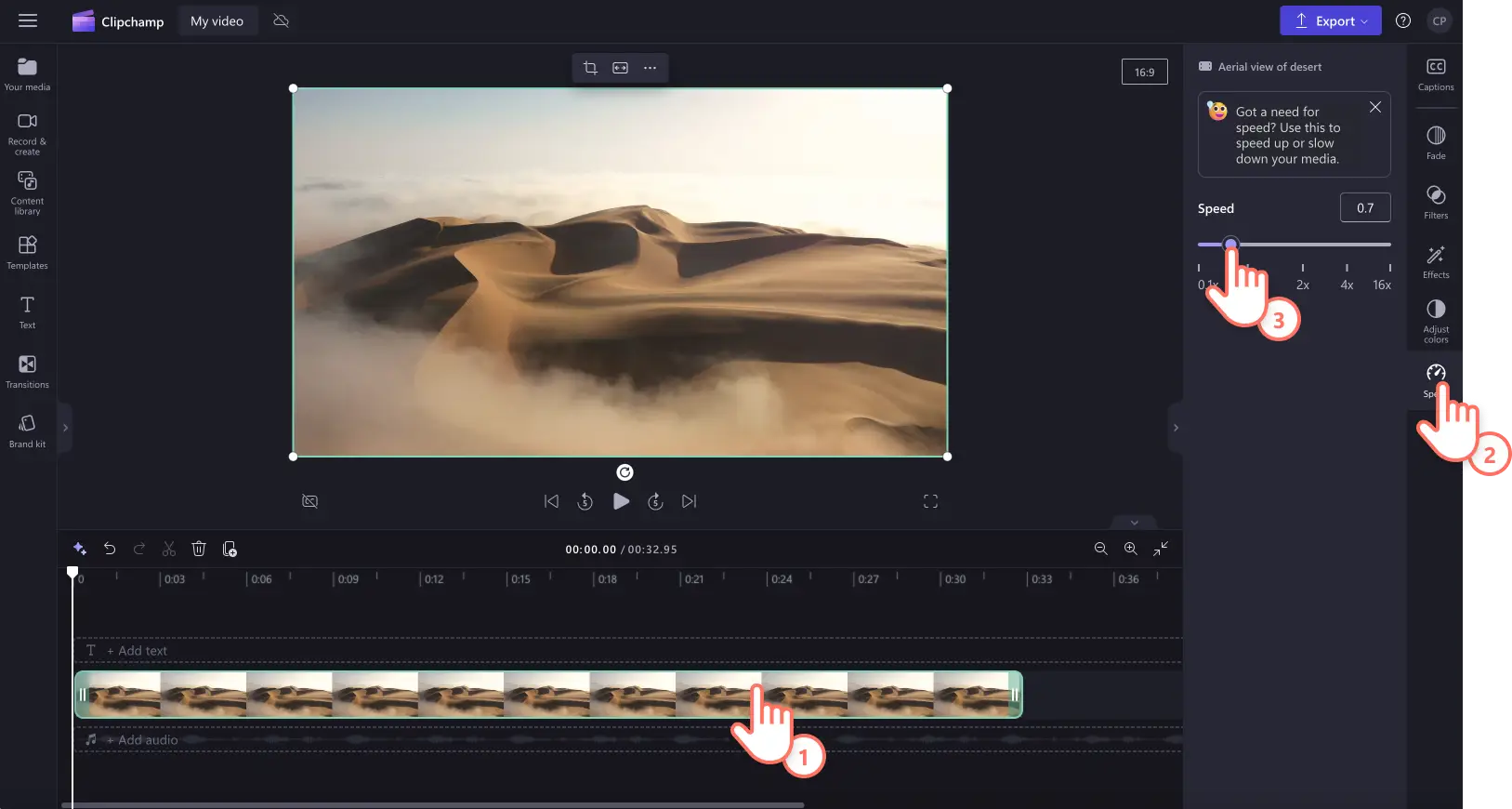Обратите внимание! Снимки экрана в этой статье сделаны в Clipchamp для личных учетных записей.В Clipchamp для рабочих и учебных учетных записей используются аналогичные принципы.
На этой странице
Хотите превратить обычный видеоклип в замедленное видео? Добавляйте тревогу, усиливайте эмоции или улучшайте ясность вашего клипа, просто преобразуя его в замедленное видео.
С помощью эффекта замедленного видео в Clipchamp вы можете бесплатно изменять скорость клипа, чтобы преобразовать его в замедленное видео. Читайте дальше, и вы узнаете, как создать замедленное видео в редакторе видео Clipchamp.
Замедление видео в Clipchamp
Шаг 1. Импортируйте свое видео или выберите стоковые материалы
Для импорта собственных роликов, изображений и звуковых файлов нажмите кнопку импорта мультимедиа на вкладке "Ваши медиаресурсы" панели инструментов, чтобы просмотреть файлы на компьютере или подключить OneDrive.
Если нужно замедлить стоковое видео, перейдите на вкладку "Библиотека видео" на панели инструментов. Просмотрите библиотеку бесплатных видео, чтобы выбрать подходящий стоковый материал для своего ролика. С помощью строки поиска можно находить видео по ключевым словам, а если в любой из категорий нажать кнопку "Еще", появятся дополнительные материалы.
Перетащите клип на временную шкалу.
Шаг 2.Сделайте свое видео замедленным
Примечание. Эффект замедленного видео изменит скорость звука в вашем клипе, если аудио и видео связаны. Если вы хотите изменить только скорость видео, просто отделите или удалите звук из видео, следуя инструкциям из этого руководства.
Для преобразования клипа в замедленное видео щелкните видео на временной шкале, чтобы выделить его зеленым цветом, и выберите вкладку "Скорость" на панели свойств.
На ней вы можете перетащить ползунок скорости влево, чтобы уменьшить скорость клипа, сделав его замедленным видео. Вы также можете использовать числовое значение меньше 1, например 0,4, чтобы создать замедленное видео.
Длительность вашего видео на временной шкале увеличиться, и оно станет замедленным.
Шаг 3.Просмотрите и сохраните видео
Перед сохранением нового замедленного видео просмотрите его, нажав кнопку воспроизведения. Когда все будет готово, нажмите кнопку "Экспортировать" и выберите разрешение.Рекомендуем сохранять все видеофайлы с разрешением 1080p. Платные подписчики могут сохранять видео с разрешением 4K.
Если вам нужна дополнительная помощь с преобразованием обычного клипа в замедленное видео, ознакомьтесь с нашим блогом об ускорении и замедлении видео.
Замедление видео со звуком
Выполните указанные ниже действия, чтобы замедлить свое видео с прикрепленным звуком.
Примечание. Если звук прикреплен к видео на временной шкале, звук автоматически замедлится, при этом также изменится значение скорости.
Импортируйте свое видео со звуком, а затем перетащите его на временную шкалу.
Щелкните видео на временной шкале, чтобы выделить его зеленым цветом, и выберите вкладку "Скорость" на панели свойств.
Перетащите ползунок скорости влево, чтобы сделать свое видео замедленным. Вы также можете ввести числовое значение. Это изменит скорость вашего видео и звука.
Чтобы отменить изменения, выполненные для замедления, просто перетащите ползунок обратно к нулю или исходному расположению. Вы также можете нажать кнопки отмены и повтора на временной шкале.
Если вам нужна дополнительная помощь с преобразованием звука и клипа в замедленное видео, ознакомьтесь с нашим блогом об ускорении и замедлении звука или YouTube-руководством.
6 причин преобразовать клип в замедленное видео
Добавьте эффект для подчеркивания драматического момента путем уменьшения скорости кинематографических видео для YouTube.
Усиливайте эмоциональное воздействие своих видеоматериалов в виде лучших моментов дня рождения, трогательных воссоединений и продуманных электронных открыток с помощью эффектов замедленного видео.
Создавайте юмористические и выразительные короткие клипы, превращая обычные видеоролики в веселые замедленные GIF с помощью онлайн-средства создания GIF.
Повышайте ясность видео с инструкциями и руководств, облегчая их просмотр с помощью эффекта замедления.
Демонстрируйте лучшие спортивные моменты, навыки или движения, замедляя клип с действиями, чтобы создать замедленное видео.
Добавьте художественный штрих в свои живописные видео ландшафтов и путешествий, преобразуя клип в замедленное видео.
Распространенные вопросы
Эффект замедленного видео бесплатен?
Селектор скорости бесплатен для всех пользователей в Clipchamp. Если вы хотите увидеть другие варианты подписок, ознакомьтесь со страницей цен.
Может ли звук тоже воспроизводиться с замедлением?
Да.Если в видеоклипе есть звук, то и звук будет воспроизводиться замедленно.Если не нужно менять звук видеоклипа, просто отсоедините звук от видео и редактируйте только видео.
Какие видео лучше всего подходят для эффекта замедления?
Авторы могут создавать замедленные видео в абсолютно любых жанрах. От спортивных событий, кулинарных инструкций, видео о животных, детях и особых мероприятиях до рекламных маркетинговых видео. Вы можете изменить скорость видео до нужного вам значения.
Можно ли создать замедленное видео для Instagram?
Авторы могут легко создавать ролики Instagram Reels, клипы для ленты, истории и трансляции в виде замедленного видео с помощью эффекта замедления в редакторе видео Clipchamp.
Легко преобразуйте обычные клипы в замедленные видео с помощью селектора скорости. Для получения дополнительных советов по монтажу, ознакомьтесь с тем, как улучшить качество видео.
Редактируйте свои ролики уже сегодня с помощью бесплатной версии Clipchamp или скачайте приложение Clipchamp для Windows.